ららです。
あなたは、メール受信ソフトは何を使っていますか?
私はずっとWindows liveメールを使っていたんですが、
- PCがずいぶんと重たくなる
- 迷惑メールの判定が厳しすぎる
- 開発が終了した
という理由から、新たなメールソフトを模索し、サンダーバードを使うことにしました。
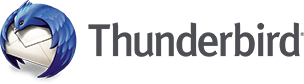
で、
今までWindowsメールの方でフォルダ分けして保存してきたメールを
サンダーバードに移したい!
ということになりましたので、その方法をシェアします。
もしあなたが困っていたら、ぜひ参考になさってください。
サンダーバードに、Windows live メールのデータをコピーする方法
Windows liveメールのメールをエクスポートする
まず、データを格納する空のフォルダを用意します。
デスクトップに新しく作るのが一番無難です。
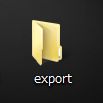
Windowsメールの方で、このような手順でエクスポートを開始します。
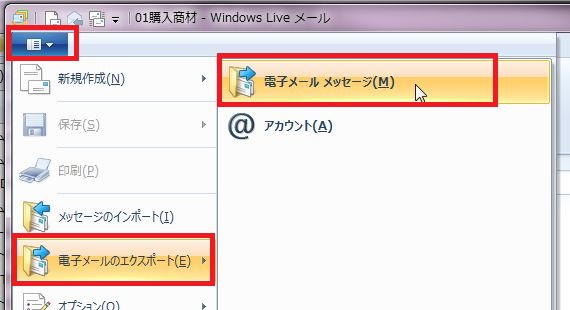
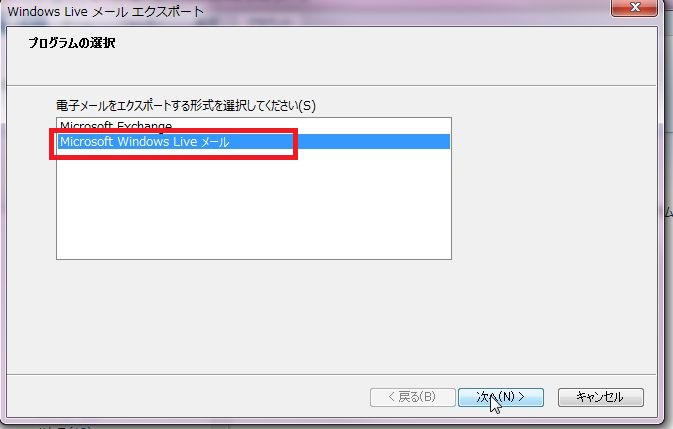
コピーしたいフォルダを指定します。
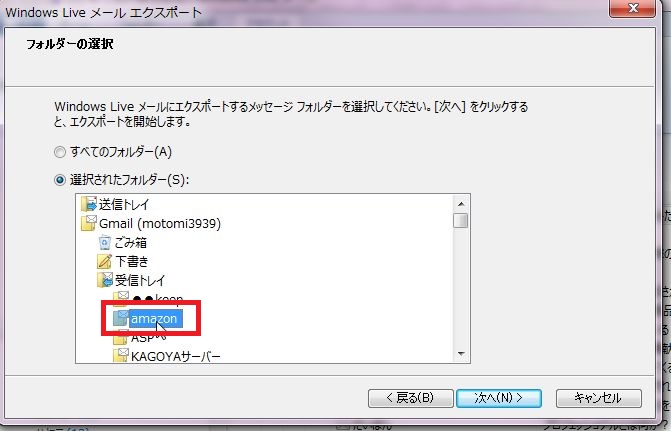
エクスポートされます。
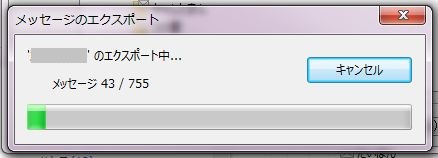
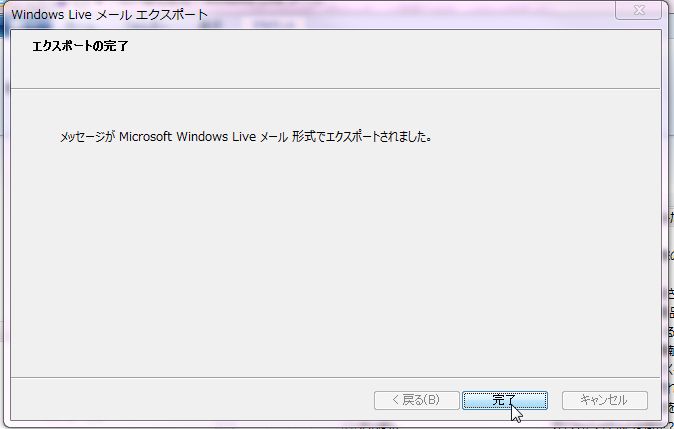
サンダーバードに、メールをインポートするアドオンを追加する
この作業は、初めに1回やればOKです。
すでに「InportExportTools」というアドオンが入っている場合は飛ばしてください。
アカウントを右クリックして、このようなメニューが表示されればすでに入っています。
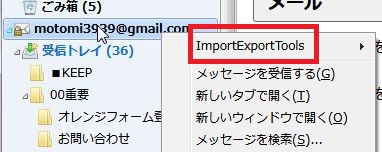
アドオンは、こちらのサイトからダウンロードしてください。
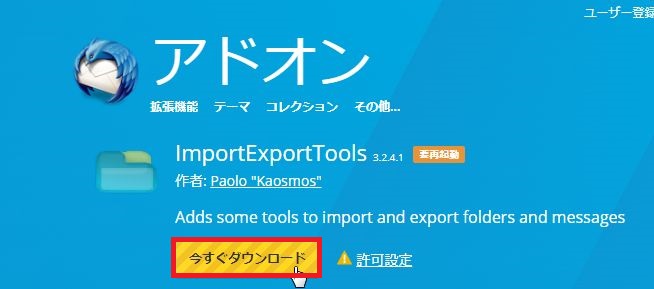
サンダーバードの右上の三本線をクリックして、アドオンマネージャーを起動します。
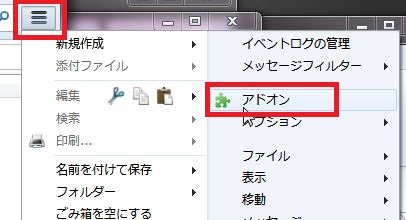
このメニューから、インストールすれば完了です。
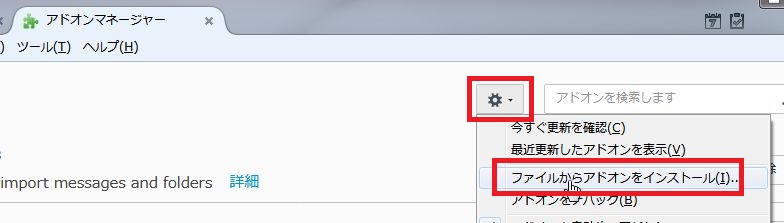
サンダーバードにフォルダを作る
サンダーバード側に、メールをインポートするフォルダを作ります。
フォルダを作りたい受信トレイを右クリックして、「新しいフォルダー」を選択します。
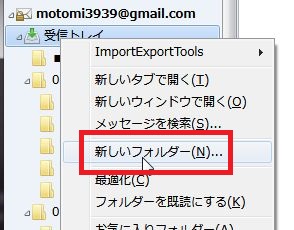
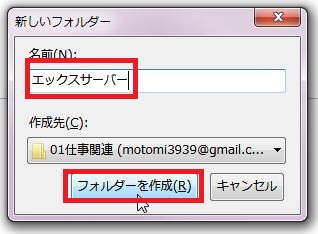
これで、エックスサーバーというフォルダができました。
このフォルダに、Windowsメールからエクスポートしたメールを入れていきます。
サンダーバードにメールをインポートする
インポートしたいフォルダを右クリックして、この図のように選択していきます。
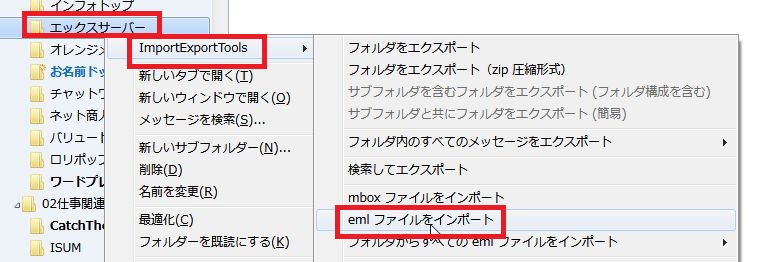
次にフォルダを指定するのですが、
なぜか、目的のフォルダ以外にもメールがエクスポートされていますので、
目的のフォルダを選択して、
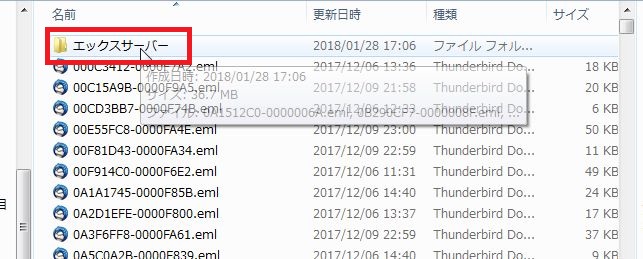
メールをCtrl+Aで全選択して次へ進んでください。
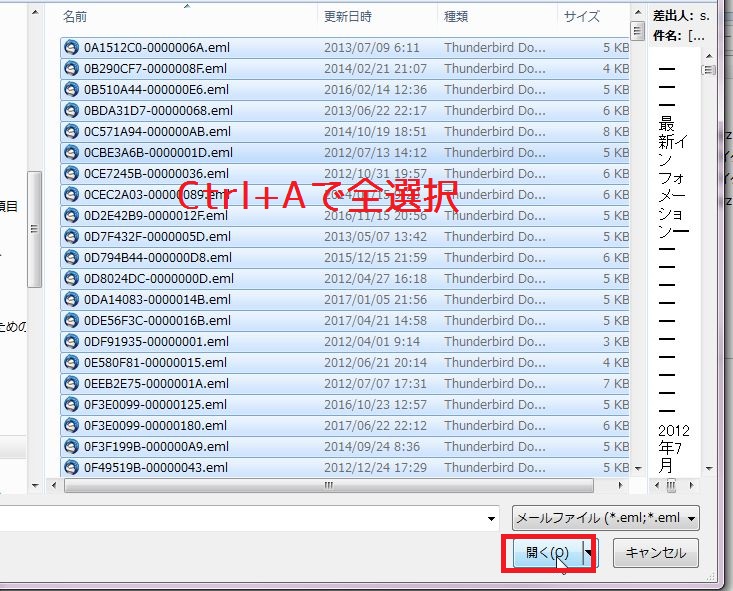
すると、インポートが始まり、フォルダにメールが格納されます。
件数を見て、全部コピーされたかどうか確認してください。

次にまた違うフォルダをコピーしたい場合は、exportフォルダを空にして、同じことをまた繰り返します。
エクスポートに失敗する場合
私の経験上、エクスポートに失敗することが良くあります。
メールの件数が足りなかったり、違うフォルダをエクスポートしたり。
そのような場合は、懲りずに何度もやり直すとうまくいきます。
また、エクスポートの元のフォルダが何階層にもなっていると失敗する確率が高いので、
そのような場合は、Windowsメールの中で、コピーしたいメールを階層が上のフォルダ(受信トレイなど)にコピーしてからエクスポートするといいようです。

以上で、Windows liveメールからサンダーバードへのメールのコピーは終了です。
どうぞ参考になさってください。

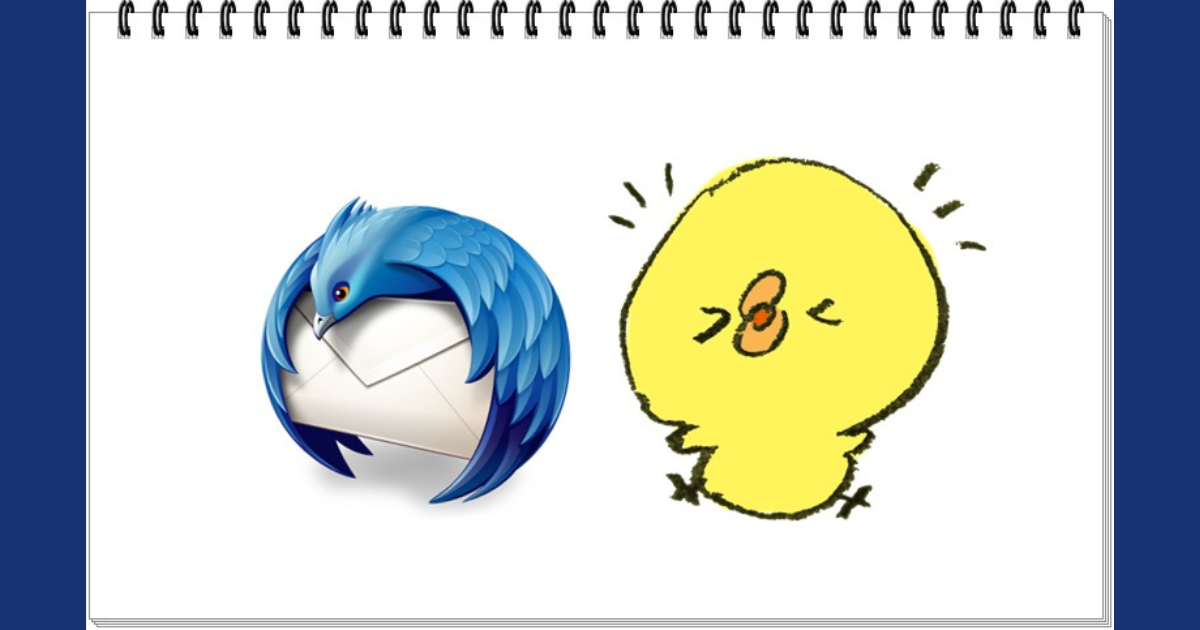

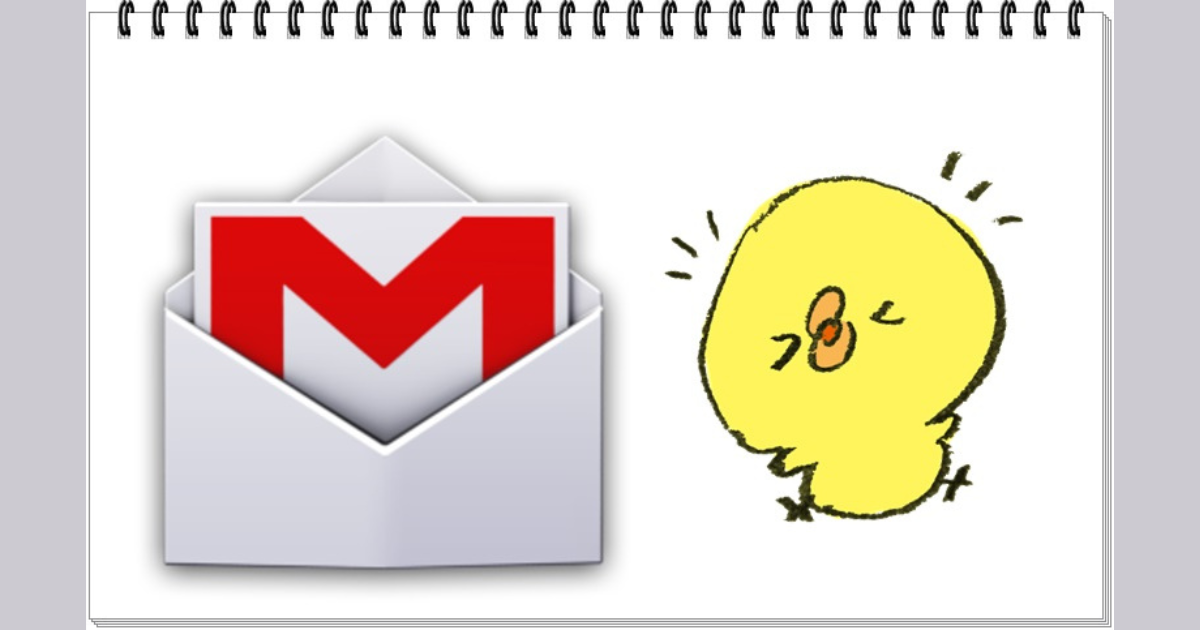











コメント